- Άδειασμα κάδου απορριμμάτων
- Διαγραφή εφαρμογής αλληλογραφίας
- Διαγραφή της προσωρινής μνήμης σε Mac
- Αποκτήστε περισσότερο χώρο αποθήκευσης σε Mac
- Κάντε το Chrome να χρησιμοποιεί λιγότερη RAM
- Πού είναι το Disk Utility σε Mac
- Ελέγξτε το ιστορικό σε Mac
- Control + Alt + Delete σε Mac
- Ελέγξτε τη μνήμη σε Mac
- Ελέγξτε το ιστορικό σε Mac
- Διαγραφή μιας εφαρμογής σε Mac
- Εκκαθαρίστε την προσωρινή μνήμη του Chrome σε Mac
- Ελέγξτε την αποθήκευση σε Mac
- Εκκαθαρίστε την προσωρινή μνήμη του προγράμματος περιήγησης σε Mac
- Διαγραφή Αγαπημένου σε Mac
- Ελέγξτε τη μνήμη RAM σε Mac
- Διαγραφή ιστορικού περιήγησης σε Mac
Οδηγός χωρίς προβλήματα για το πώς να σκουπίζετε το iMac χωρίς κόπο
 Ενημερώθηκε από Λίζα Οου / 11 Οκτωβρίου 2023 09:15
Ενημερώθηκε από Λίζα Οου / 11 Οκτωβρίου 2023 09:15Χαιρετίσματα! Η αδερφή μου αγόρασε ένα νέο Mac και μου έδωσε το παλιό της. Αλλά το θέμα είναι ότι τώρα αποδίδει αργά λόγω περιττών εφαρμογών, μεγάλων αρχείων και άλλων δεδομένων. Ως εκ τούτου, μου είπε να σκουπίσω το iMac αφού δεν χρειάζεται πλέον το περιεχόμενό του. Ελπίζω ότι κάποιος μπορεί να με βοηθήσει να μάθω πώς να σκουπίζω το iMac μου. Θα το εκτιμούσα. Ευχαριστώ!
Ένας από τους κύριους λόγους που οι χρήστες θέλουν να σκουπίσουν ένα iMac είναι να το ανανεώσουν και να το κάνουν να φαίνεται καινούργιο. Βοηθάει πολύ κάθε φορά που συμβαίνει μια κατάσταση όπως η παραπάνω. Για παράδειγμα, κάποιος σας έδωσε το iMac του ή αγοράσατε ένα μεταχειρισμένο, το οποίο εξακολουθεί να αποθηκεύει το περιεχόμενο του προηγούμενου κατόχου. Η διαγραφή των δεδομένων, των ρυθμίσεων και άλλων στοιχείων του σάς επιτρέπει να χρησιμοποιείτε τον υπολογιστή σε νέα κατάσταση. Αλλά μόλις το κάνετε αυτό, περιμένετε ότι δεν θα έχετε πλέον πρόσβαση στο περιεχόμενο που θα διαγράψετε εκτός εάν αποκτήσετε αντίγραφο ασφαλείας.
Επομένως, εάν είστε έτοιμοι να αντιμετωπίσετε τις συνέπειες της διαγραφής ενός iMac, προχωρήστε στα παρακάτω μέρη και ανακαλύψτε τις πληροφορίες και τις μεθόδους που έχουμε συγκεντρώσει για να σκουπίσετε το iMac σας χωρίς κόπο.
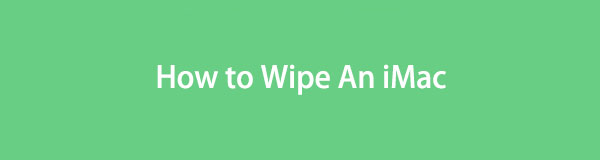

Λίστα οδηγών
Μέρος 1. Τι πρέπει να κάνετε πριν σκουπίσετε ένα iMac
Κατανοούμε ότι θέλετε να μάθετε πώς να σκουπίζετε το iMac, αλλά προτείνεται να ελέγξετε τα πράγματα που πρέπει να λάβετε υπόψη πριν προχωρήσετε στην κύρια διαδικασία. Το σκούπισμα ενός iMac είναι μια λειτουργία που θα κάνει σημαντικές αλλαγές στον υπολογιστή. Θα διαγράψει όλα τα δεδομένα σας και θα επιστρέψει τις ρυθμίσεις στις προεπιλογές τους, επομένως φροντίστε να κάνετε τα εξής πριν σκουπίσετε ένα iMac:
- Δημιουργία αντιγράφων ασφαλείας δεδομένων iMac: Εάν έχετε σημαντικά αρχεία, όπως έγγραφα, εικόνες, βίντεο κ.λπ., στο iMac σας, φροντίστε να δημιουργήσετε αντίγραφα ασφαλείας στο iCloud, στο Time Machine ή στον δίσκο αντιγράφων ασφαλείας για να τα διατηρήσετε ασφαλή από τη διαγραφή κατά το σκούπισμα το iMac σας.
- Έξοδος από το iCloud: Εάν σκουπίσετε ένα iMac με επαναφορά, θα αποσυνδεθείτε αυτόματα από τον λογαριασμό σας στο iCloud. Ωστόσο, η μη αυτόματη αποσύνδεση είναι ασφαλέστερη για να διασφαλιστεί ότι η διαγραφή δεν θα επηρεάσει τα δεδομένα iCloud σας. Επίσης, θα εμποδίσει άλλους να έχουν πρόσβαση στο λογαριασμό σας εάν πουλήσετε το iMac στη συνέχεια.
- Θυμηθείτε την έκδοση macOS: Σημειώστε την έκδοση macOS που εκτελεί το iMac σας, καθώς θα σας βοηθήσει να προσδιορίσετε τα σωστά βήματα για να σκουπίσετε σωστά το iMac.
Αυτά είναι μόνο μερικά από αυτά που πρέπει να κάνετε πριν σκουπίσετε ένα iMac. Μπορείτε να ελέγξετε τα άλλα στοιχεία Mac και να δείτε αν θέλετε να κάνετε περισσότερα για μια καλύτερη διαδικασία.

Με το FoneLab Mac Sweep, θα εκκαθαρίσετε αρχεία συστήματος, email, φωτογραφιών, iTunes για να ελευθερώσετε χώρο στο Mac.
- Διαχειριστείτε παρόμοιες φωτογραφίες και διπλότυπα αρχεία.
- Δείξτε σας τη λεπτομερή κατάσταση του Mac με ευκολία.
- Αδειάστε τον κάδο απορριμμάτων για να έχετε περισσότερο χώρο αποθήκευσης.
Μέρος 2. Πώς να σκουπίσετε ένα iMac
Υπάρχουν 2 επίσημες διαθέσιμες μέθοδοι για να σκουπίσετε σωστά ένα iMac. Εκτελέστε τις οδηγίες για το καθένα, ανάλογα με το τι λειτουργεί στο iMac σας.
Μέθοδος 1. Σκουπίστε ένα iMac στις Προτιμήσεις συστήματος
Το σκούπισμα ενός iMac στις Προτιμήσεις συστήματος είναι η πιο γρήγορη και βασική διαδικασία που μπορείτε να βρείτε σχετικά με αυτό το θέμα. Είναι ένας νεότερος τρόπος για να επαναφέρετε τα δεδομένα του macOS και τις ρυθμίσεις του. Έτσι, μπορείτε να το ολοκληρώσετε μέσα σε λίγα λεπτά. Ωστόσο, αυτή η μέθοδος μπορεί να γίνει μόνο σε μεταγενέστερες εκδόσεις macOS από το Monterey. Εκτός από αυτό, το iMac σας πρέπει να είναι με Apple Silicon ή ή Apple T2 Security Chip. Εάν όχι, δεν θα μπορείτε να βρείτε τις επιλογές αυτής της μεθόδου στον υπολογιστή σας.
Ακολουθήστε τη διαχειρίσιμη διαδικασία από κάτω για να σκουπίσετε το iMac στις Προτιμήσεις συστήματος:
Βήμα 1Πατήστε το εικονίδιο Apple της επιφάνειας εργασίας Mac σας επάνω αριστερά. Όταν αποκαλυφθεί η λίστα μενού, κάντε κλικ Προτιμήσεις συστήματοςκαι θα εμφανιστεί το παράθυρό του. Κάντε κλικ στο Προτιμήσεις συστήματος καρτέλα στην κορυφή.
Βήμα 2Στη συνέχεια, επιλέξτε Διαγραφή όλου του περιεχομένου και ρυθμίσεων από τις επιλογές. Στη συνέχεια θα εμφανιστεί ένα πλαίσιο διαλόγου που ζητά διαπιστευτήρια διαχειριστή. Εισαγάγετε τις απαιτούμενες πληροφορίες στα καθορισμένα πεδία για επαναφορά και διαγραφή του iMac σας.
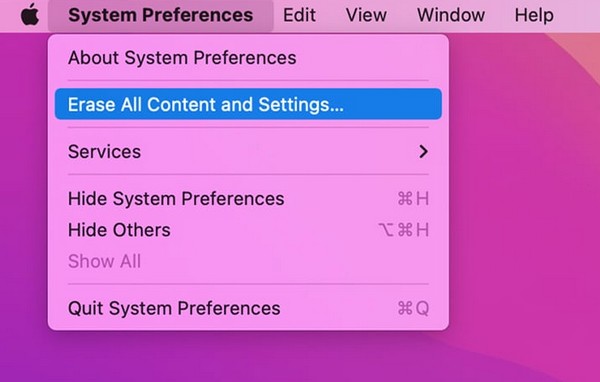
Μην ανησυχείτε αν το Διαγραφή όλου του περιεχομένου και ρυθμίσεων η επιλογή δεν είναι διαθέσιμη στο Προτιμήσεις συστήματος μενού του iMac σας. Μπορείτε ακόμα να σκουπίσετε το Mac σας με την παρακάτω μέθοδο.

Με το FoneLab Mac Sweep, θα εκκαθαρίσετε αρχεία συστήματος, email, φωτογραφιών, iTunes για να ελευθερώσετε χώρο στο Mac.
- Διαχειριστείτε παρόμοιες φωτογραφίες και διπλότυπα αρχεία.
- Δείξτε σας τη λεπτομερή κατάσταση του Mac με ευκολία.
- Αδειάστε τον κάδο απορριμμάτων για να έχετε περισσότερο χώρο αποθήκευσης.
Μέθοδος 2. Σκουπίστε ένα iMac μέσω του βοηθητικού προγράμματος δίσκου
Το Disk Utility, όπως υποδηλώνει το όνομά του, είναι το βοηθητικό πρόγραμμα που διαχειρίζεται τους εσωτερικούς και εξωτερικούς δίσκους αποθήκευσης του iMac σας. Κάνοντας επανεκκίνηση του iMac στην οθόνη του Mac Utility, μπορείτε να αποκτήσετε πρόσβαση στο Disk Utility και να διαμορφώσετε τον χώρο αποθήκευσης για να σκουπίσετε το iMac σας αποτελεσματικά. Μπορείτε να χρησιμοποιήσετε αυτήν τη μέθοδο εάν εκτελείτε ένα παλαιότερο macOS, καθώς το προηγούμενο ενδέχεται να μην είναι διαθέσιμο. Απλώς σημειώστε ότι το σκούπισμα του iMac μέσω του Disk Utility απαιτεί περισσότερο χρόνο και προσπάθεια λόγω της μεγαλύτερης διαδικασίας.
Συμμορφωθείτε με τις παρακάτω οδηγίες χωρίς ανησυχίες για να σκουπίσετε ένα iMac μέσω του Disk Utility:
Βήμα 1Επανεκκινήστε το iMac σας κάνοντας κλικ στο Εικονίδιο της Apple > επανεκκίνηση στο επάνω αριστερό μέρος της επιφάνειας εργασίας. Στη συνέχεια, περιμένετε μέχρι να ακούσετε τον ήχο επανεκκίνησης και, στη συνέχεια, πατήστε και κρατήστε πατημένο το Cmd+R κλειδιά αμέσως. Οταν ο Mac Utility εμφανίζεται η οθόνη, επιλέξτε δίσκο Utility > ΣΥΝΕΧΕΙΑ.
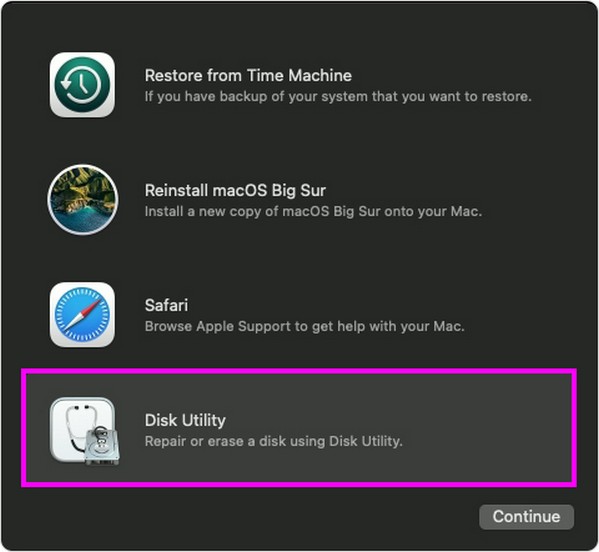
Βήμα 2Κάντε κλικ στο διαγράψετε καρτέλα στο επάνω τμήμα της διεπαφής του Disk Utility. Μετά από αυτό, επιλέξτε APFS από τις επιλογές της αναπτυσσόμενης γραμμής ευθυγραμμισμένες με τη Μορφή. Στη συνέχεια, κάντε κλικ διαγράψετε και εισαγάγετε τα διαπιστευτήρια διαχειριστή εάν σας ζητηθεί να σκουπίσετε το iMac με επιτυχία.
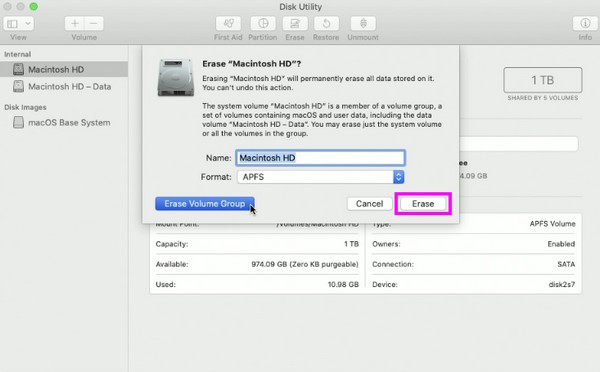
Μέρος 3. Πώς να διαγράψετε δεδομένα στο iMac με το FoneLab Mac Sweep
Μόλις το iMac σας διαγραφεί με επιτυχία, σκεφτείτε να το εγκαταστήσετε FoneLab Mac Sweep. Είναι ένα καθαριστικό που θα σας βοηθήσει να κρατήσετε το iMac απαλλαγμένο από σκουπίδια και άλλα ανεπιθύμητα δεδομένα. Ως εκ τούτου, μπορείτε να διατηρήσετε την καθαριότητα του υπολογιστή σας αφού σκουπίσετε όλα τα δεδομένα του. Οι δυνατότητές του περιλαμβάνουν τη διαγραφή διάφορων τύπων δεδομένων, όπως ανεπιθύμητα αρχεία συστήματος, εφαρμογές, μεγάλα και παλιά αρχεία, διπλότυπες εικόνες κ.λπ. Επιπλέον, η λειτουργία Status σας κρατά ενήμερους για την κατάσταση του iMac σας, καθιστώντας εύκολο να γνωρίζετε πότε είναι ώρα για εκκαθάριση .

Με το FoneLab Mac Sweep, θα εκκαθαρίσετε αρχεία συστήματος, email, φωτογραφιών, iTunes για να ελευθερώσετε χώρο στο Mac.
- Διαχειριστείτε παρόμοιες φωτογραφίες και διπλότυπα αρχεία.
- Δείξτε σας τη λεπτομερή κατάσταση του Mac με ευκολία.
- Αδειάστε τον κάδο απορριμμάτων για να έχετε περισσότερο χώρο αποθήκευσης.
Δείτε ως μοτίβο, την άνετη διαδικασία από κάτω για να διαγράψετε τα δεδομένα στο iMac σας αποκτήστε περισσότερο χώρο αποθήκευσης με FoneLab Mac Sweep:
Βήμα 1Κατευθύνετε το πρόγραμμα περιήγησής σας στον επίσημο ιστότοπο του FoneLab Mac Sweep. Μόλις δείτε τη σελίδα του, κάντε κλικ Δωρεάν κατέβασμα για να λάβετε το πρόγραμμα εγκατάστασης και να το αποθηκεύσετε στο Εφαρμογές ντοσιέ. Όταν το πρόγραμμα έχει ρυθμιστεί για εκκίνηση, εκτελέστε το στο iMac σας.
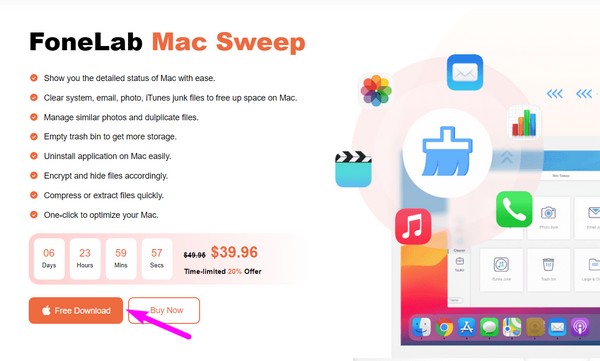
Βήμα 2Επιλέξτε καθαριστής or ToolKit στην κύρια διεπαφή του προγράμματος καθαρισμού αντίστοιχα. Αν ανοίξετε το καθαριστής, θα εμφανιστούν οι τύποι δεδομένων και τα σκουπίδια που υποστηρίζει το εργαλείο. Επιλέξτε τον πρώτο τύπο δεδομένων που θέλετε να διαγράψετε, όπως το System Junk, και μετά πατήστε σάρωση > Δες στην ακόλουθη διεπαφή.
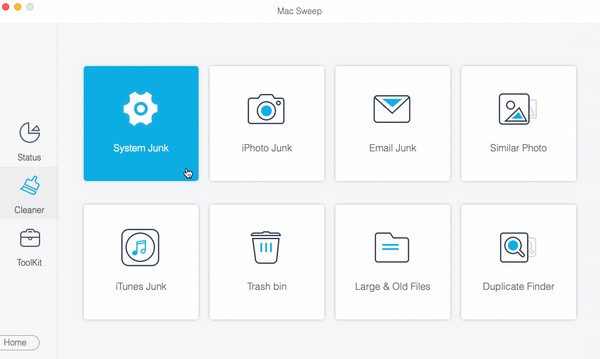
Βήμα 3Μόλις τα επιλεγμένα αρχεία δεδομένων παρατίθενται στην αριστερή και δεξιά ενότητα της οθόνης, επιλέξτε τα στοιχεία που θέλετε να διαγράψετε. Στη συνέχεια, χτυπήστε το Καθαρισμός κουμπί στο χαμηλότερο τμήμα για να τα διαγράψετε από το iMac σας.
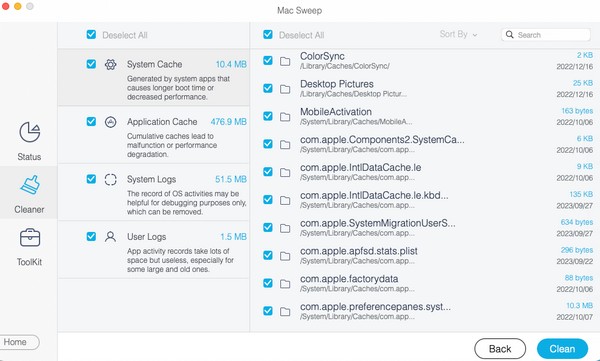
Μέρος 4. Συχνές ερωτήσεις σχετικά με το πώς να σκουπίσετε ένα iMac
1. Διαγράφει όλο το περιεχόμενο και τις ρυθμίσεις στο iMac τα πάντα;
Ναι είναι. Όπως υποδηλώνει το όνομα της επιλογής, θα διαγράψει όλο το περιεχόμενο του iMac και θα το επιστρέψει στις προεπιλεγμένες ρυθμίσεις. Επομένως, όλες οι πληροφορίες, οι ρυθμίσεις και τα δεδομένα που είναι αποθηκευμένα στο iMac θα διαγραφούν μόλις το σκουπίσετε ή το επαναφέρετε με το Διαγραφή όλου του περιεχομένου και ρυθμίσεων χαρακτηριστικό.
2. Είναι καλή ιδέα να σκουπίσετε ένα iMac;
Ναι, είναι, ειδικά αν σκοπεύετε να πουλήσετε το iMac. Εάν το σκουπίσετε, ο υπολογιστής θα φαίνεται ξανά καινούργιος, επομένως θα ήταν τέλειος μόλις τον πουλήσετε ή τον χαρίσετε. Από την άλλη πλευρά, είναι επίσης καλό να σκουπίζετε το iMac εάν ήδη επιβραδύνεται και θέλετε να το επαναφέρετε στην προεπιλεγμένη του κατάσταση.
Η επιτυχής διαδικασία σκουπίσματος του Mac σας είναι εγγυημένη μόλις εκτελέσετε τις σωστές οδηγίες για κάθε παραπάνω μέθοδο. Για να δείτε περισσότερες οδηγίες για άλλες ανησυχίες, επισκεφθείτε τη διεύθυνση FoneLab Mac Sweep τοποθεσία.

Με το FoneLab Mac Sweep, θα εκκαθαρίσετε αρχεία συστήματος, email, φωτογραφιών, iTunes για να ελευθερώσετε χώρο στο Mac.
- Διαχειριστείτε παρόμοιες φωτογραφίες και διπλότυπα αρχεία.
- Δείξτε σας τη λεπτομερή κατάσταση του Mac με ευκολία.
- Αδειάστε τον κάδο απορριμμάτων για να έχετε περισσότερο χώρο αποθήκευσης.
